لایت روم
Adobe Lightroom یک نرمافزار بسیار کاربردی ویرایش و سازمادهی عکس هست که در این نوشته قصد داریم کار با آن را آموزش دهیم. لایت روم ابزارهای قدرتمندی را برای ویرایش، سازماندهی، ذخیره و اشتراک گذاری عکس ارائه میدهد.
این برنامه یک اکوسیستم بر محور فضای ابری است. یعنی شما به راحتی میتوانید ذخیره سازی شبکهای انجام دهید و با دستگاههای مختلف مثل تبلت، گوشی یا لپتاپ به آن دسترسی داشته باشید.
تمام عکسهایی که به لایتروم اضافه میکنید یا هر تغییری که در آنها ایجاد میکنید، با وضوح کامل در فضای ابری ذخیره میشوند. به موجب این، شما میتوانید در هر مکانی که هستید و به هر دستگاهی که دسترسی دارید به ادامهی کار خود بپردازید. نیازی نیست نگران عکسهای ذخیره نشده خود باشید زیرا لایت روم بهصورت خودکار کار پشتیبان گیری را برای شما انجام میدهد. اگر هم عکسهای زیادی برای ویرایش و سازماندهی دارید، با برچسب گذاری خودکار بر اساس محتوای عکس به شما کمک میکند تا بهراحتی عکس خودتان را پیدا کنید.
قبل از شروع آموزش، اگر میخواهید حرفهای در اینستاگرام فعالیت کنید و با ابزارهای موبایل بهصورت تخصصی تولید محتوا کنید، حتما به دورهی مسیر طلایی ما سر بزنید.
صفر تا صد تولید محتوا و بازاریابی در اینستاگرام در این دوره شرح داده شده است. همچنین این دوره به همراه پشتیبانی از سوالات و اشکالات شما به مدت یکسال میباشد.
برای شروع روی دورهی مسیر طلایی کلیک کنید.
ثبت نام در لایت روم
برنامه را باز کنید.
با حساب ادوبی، فیسبوک یا گوگل خود میتوانید ثبت نام کنید.
حال میتوانید عکسهای خود را به برنامه وارد کنید.
با فضای کار لایت روم آشنا شوید – نمای گالری
وقتی برنامه را باز میکنید، در نمای گالری بلافاصله به عکسهای خودتان در گالری دسترسی خواهید داشت. برای مشاهده آلبومها، منوی کشویی را باز کنید و یک آلبوم از درون آن انتخاب کنید تا عکسهای آن در نمای گالری نشان داده شوند. حال میتوانید هر عکسی که میخواهید را برای ویرایش انتخاب کنید. عکس ویرایش شده در نمای لایت روم ظاهر میشود و آیکون کوچک Lr روی آن در نمای گالری نشان داده میشود.
فیلتر و مرتب کردن عکسها در نمای گالری
از گزینه فیلتر و مرتب کردن عکسها میتوانید برای نمایش آنها از قدیمی به جدید یا برعکس استفاده کنید. همچنین میتوانید آنها بر اساس فرمتی که دارند نمایش دهید.
نمای لایت روم
در این تب شما میتوانید همهی عکسهایی که تا به حال ویرایش کردید را مشاهده کنید. لایت روم به صورت خودکار عکسهای شما را در فضای ابری ذخیره میکند پس لازم نیست برای ویرایش عکسها حتما از دستگاه خاصی استفاده کنید یا حتما در مکان خاصی حضور داشته باشید. شما میتوانید در هر جا و با هر دستگاهی (گوشی، تبلت یا لپتاپ) به عکسهای ویرایش شده خودتان دسترسی داشته باشید.
از منوی کشویی میتوانید آلبومهای لایت روم را انتخاب کنید یا یک آلبوم چدید ایجاد کنید.
میتوانید ترتیبی که فایلها در نمای لایت روم نمایش داده میشوند را انتخاب کنید. از قسمت بالا سمت چپ میتوانید انتخاب کنید که فایلها به ترتیب
تاریخ وارد کردن به برنامه
تاریخ ویرایش
نام فایل
و ستارههای رتبهبندی
مرتب شوند.
حال که فایلهای خود را مرتب کردید، میتوانید ترتیب آنها را برعکس هم بکنید.
برای اینکه فایلها را فیلتر کنید، انتخابهای متنوعی دارید:
ستارههای رتبهبندی
علامت گذاری
نقاشی
دوربین
آدمها
مکان
کلمهی کلیدی
پردازش شده
نمای همهی عکسها لایت روم
این نما برای کاربرانی که اشتراک لایت روم را خریداری کردهاند، مجموعهای از تمام عکسهای وارد شده و ادیت شده در لایت روم در همهی دستگاههای آنها خواهد بود.
برای کاربرانی که بهصورت رایگان استفاده میکنند فقط عکسهای ویرایش شده درون برنامه خواهد بود.
نمای اشخاص لایت روم
نمای اشخاص، چهرهی اشخاص درون عکسهای شما تشخیص داده و آنها را دستهبندی میکند. با این قابلیت شما میتوانید بین تمام تصاویری که یک فرد مشخص در آنها حضور دارد جستجو کنید. این قابلیت به صورت پیش فرض غیرفعال است.
نمایش اشخاص درون عکسهای شما
در نمای گالری، People را انتخاب کنید تا این نما برای شما باز شود. در این نما اشخاص گروه بندی میشوند و تعداد عکسهایی که از آنها وجود دارد زیر عکسشان نشان داده میشود.
نمایان و پنهان کردن اشخاص لایت روم
آیکونی که در گوشهی بالا سمت راست وجود دارد را بزنید.
برای دسترسی به پنل، Show and Hide را بزنید.
تمام گروههایی که نمایش داده میشوند به صورت پیشفرض انتخاب شدهاند. برای پنهان کردن آنها را غیرفعال کنید و برای نمایان کردن آنها انتخاب کنید.
در گوشهی بالا سمت راست تایید را بزنید تا اعمال شود.
اشخاص را ادغام کنید
با این قابلیت میتوانید گروههای مختلف از عکسهای یک فرد را با هم ادغام کنید اما نمیتوانید برعکس این کار را انجام دهید.
آیکون سه نقطه در گوشهی سمت راست را انتخاب کنید.
برای باز کردن پنل ادغام اشخاص روی Merge People بزنید.
اشخاصی که میخواهید کنار هم بگذارید را انتخاب کنید.
تایید در گوشهی سمت راست بالا را بزنید و برای این گروه جدید یک اسم انتخاب کنید.
Merge را بزنید تا همهی گروههای انتخاب شده به یک گروه تبدیل شوند و اگر نمیخواهید به این کار ادامه دهید Cancel را بزنید.
گزینههای مرتب سازی لایت روم
آیکون بالا سمت راست را انتخاب کنید.
روی Sort بزنید.
حال میتوانید اشخاص را بر اساس نام، نام خانوادگی و یا تعداد عکسهایشان مرتب کنید.
گروههایی که اسم دارند همیشه بالاتر از گروههای بدون اسم نمایان میشوند.
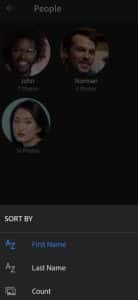
نام گذاری گروههای بینام
گروه بدون اسم را انتخاب کنید تا باز شود.
Add Name را انتخاب کنید و اسمی که میخواهید را وارد کنید.
گزینهی تایید در پایین کیبورد را بزنید تا نام گروه ذخیره شود.
تغییرنام یک گروه
میتوانید همان مراحل قبلی را تکرار کنید یا اینکه از آیکون سه نقطه در بالا سمت راست استفاده کنید و Rename Person را انتخاب کنید.
حذف کردن عکس از دسته عکسهای یک شخص
روی گروه اون فرد بزنید تا باز شود.
روی یک عکس نگه دارید تا وارد حالت انتخاب کردن بشوید.
عکسی که میخواهید از آن دسته حذف کنید انتخاب کنید.
روی آیکون سطل زباله بزنید.
برای حذف کردن عکس از دستهی عکسهای آن شخص خاص Remove photos from person را بزنید و اگر میخواهید عکس را به طور کلی از حافظه و گالری خود حذف کنید روی Delete بزنید.
انتقال عکسها بین اشخاص لایت روم
اگر إحساس میکنید که یک عکس متعلق به فردی که در گروهش قرار گرفته نیست، میتوانید آن را به دستهی درست انتقال دهید.
روی عکس نگه دارید تا وارد حالت انتخاب شوید.
عکس مورد نظر را انتخاب کنید.
روی آیکون سه نقطه در بالای صفحه بزنید.
Move to را انتخاب کنید.
فردی که میخواهید عکس به گروه آن منتقل شود را انتخاب کنید.
غیرفعال کردن نمای اشخاص
اگر شما به تازگی از برنامه استفاده میکنید، نمای اشخاص به طور پیش فرض برای شما غیرفعال است. هنگامی که این قابلیت را فعال میکنید، لایت روم چهرهی اشخاص را در فضای ابری آنالیز میکند و آنها در دستههای جدا از هم قرار میدهد. همچنین شما با این کار به ادوبی اجازهی آنالیز کردن و مدلسازی چهرهی اشخاص را میدهید. هنگامی که این قابلیت را غیرفعال میکنید تمام مدلهای ساخته شده بر أساس اشخاص موجود در عکسهای شما در سرورهای ادوبی پاک میشوند. دستههای که از قبل در گوشی شما ایجاد شده بودند، باقی میمانند اما ادوبی دیگر چهرهی اشخاص جدید را آنالیز نخواهد کرد و دستههای جدید به طور خودکار ایجاد نخواهند شد.
برای غیرفعال کردن این قابلیت:
وارد برنامه شوید و از قسمت بالا سمت چپ روی تنظیمات بزنید.
روی Prefrences و سپس People view بزنید و آن را خاموش کنید.
نمای آلبومهای اشتراکی
در نمای لایت روم و از منوی کشویی My albums را انتخاب کنید و روی Shared بزنید تا آلبومهایی که با شما به صورت عمومی به اشتراک گذاشته شدهاند را مشاهده کنید.
نمای جستجو لایت روم
در این نما میتوانید عکسهایی که دیگران ویرایش کردهاند را ببینید و مرحله به مرحله ویرایش آن را تماشا کنید.
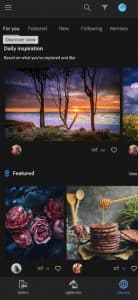
نمای شبکه لایت روم
هنگامی که یک آلبوم را باز میکنید تا عکسهای درون آن را مشاهده کنید، وارد نمای شبکه میشوید. عکسهای شما بهصورت شبکهای نمایش داده میشوند.

تغییر کاور آلبومها لایت روم
روی یک عکس نگه دارید تا آن را انتخاب کنید.
روی سه نقطه بزنید و از منوی باز شده روی Set as cover بزنید.
گزینههای فیلتر لایت روم
در نمای شبکه میتوانید عکسها را فیلتر کنید تا با ترتیب خاصی برای شما نمایش داده شوند.
گزینههای مرتب سازی لایت روم
روی سه نقطه بالا راست بزنید
تقسیمبندی شبکه لایت روم
وقتی این قبلیت را فعال میکنید، لایت روم بهصورت پیشفرض عکسها بر أساس ماه تقسیمبندی میکند. میتوانید آن را بر أساس روز، ساعت و سال هم تقسیم بندی کنید تا به آن صورت نمایش داده شوند.
مرتب سازی بر أساس تاریخ گرفتن، تاریخ وارد کردن، تاریخ ویرایش، نام فایل و ستاره رتبهبندی
میتوانید یکی از این گزینهها را برای مرتب سازی انتخاب کنید. اگر دوباره روی یک گزینه کلیک کنید، میتوانید ترتیب صعودی یا نزولی بودن آن را تغییر دهید.
مرتب سازی بر أساس ترتیب دلخواه لایت روم
با این گزینه میتوانید هر طور که میخواهید ترتیب عکسها را تغییر دهید. روی عکس مدنظرتان نگه دارید و آن را به هرجایی که میخواهید بکشید.
نمای لوپ
وقتی یک عکس را در نمای شبکه انتخاب میکنید، وارد نمای لوپ میشوید. در این نما میتوانید ماسکینگ (اعمال فیلتر بر بخشی از عکس)، هیلینگ (تغییر یک بخش از عکس با توجه به محیط اطراف آن)، بریدن، و پریستها استفاده کنید.
نمای لوپ، همان نمایی است که در آن عکس خود را ویرایش میکنید.
نوار کناری لایت روم
با استفاده از این نوار میتوانید یک سری کارها انجام دهید و همچنین میتوانید استفاده از حافظه خود را مشاهده کنید. این گزینه در قسمت بالا سمت چپ قرار گرفته است.
راهنمای لایت روم
اگر در مرحله از ویرایش نیازمند کمک بودید میتوانید درنمای لوپ از قسمت بالا سمت راست با زدن روی آبکون کمک به منوی آن دسترسی پیدا کنید.
تنظیمات برنامه لایت روم
منوی سمت چپ
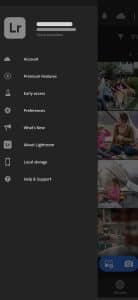
حساب Account لایت روم
برای مشاهده وضعیت اشتراک، استفاده از فضای ذخیرهسازی ابری و گزینه خروج، این گزینه را انتخاب کنید.
ویژگیهای پریمیوم Premimum features
این گزینه، ویژگیهایی که بعد از خرید اشتراک پریمیوم دریافت میکنید، نمایش میدهد.
ویژگیهای زودهنگام Early access لایت روم
میتوانید ویژگیهای آزمایشی نرمافزاری را از اینجا فعال کنید و برای ادوبی بازخورد ارسال کنید.
پیشنمایشهای جدید Notify me about new previews
تایید را بزنید تا در صورت در دسترس بودن پیشنمایشهای جدید به شما اطلاع داده شود.
ویرایشگر جدید New editor
به ویرایشگر جدید و ساده با رابط کاری پیشرفته دسترسی پیدا کنید.
پشتیبانی HDR لایت روم
در دستگاههایی که این قبلیت را پشتیبانی میکنند، میتوانید این گزینه را فعال کنید.
اولویتها Preferences لایت روم – افزودن خودکار Enable auto add
با فعال کردن این گزینه هر عکسی که در دستگاه خود داشته باشید به طور خودکار به لایبرری لایت روم اضافه میشود. همچنین میتوانید فرمتهای آنها را تعیین کنید مثل jpg، png یا raw.
گزینههای وارد کردن عکس Import options
میتوانید تنظیمات را برای واردات عکس تعیین کنید.
پیشفرضهای عکس خام Raw default
تنظیمات پیشفرض را برای وارد کردن عکس خام تعیین کنید.
افزودن حق چاپ Add copyright
میتوانید با این گزینه هنگام وارد کردن تصویر، متادیتا کپی رایت را به دیتای عکس اضافه کنید.
ارسال دادهها و اطلاعات مصرف Send usage data
با روشن کردن این قابلیت میتوانید دادههای خود را برای ادوبی ارسال کنید تا سازندگان لایت روم با بررسی نحوه استفادهی شما از برنامه، این نرمافزار را بهبود ببخشند.
استفاده از دادهی تلفن همراه Use cellular data
اگر این گزینه خاموش باشد، همگام سازی فقط زمانی اتفاق میافتد که شما به وایفای متصلاید. اگر روشن باشد با اینترنت همراه نیز امکان پذیر خواهد بود.
فقط پیشنمایشهای هوشمند را دانلود کنید Only download smart previews
هنگامی که این قابلیت خاموش است، در هنگام ویرایش، عکسهای با رزولوشن کامل دانلود میشوند. اما وقتی روشن است، فقط عکسهای با رزولوشن پایین به طور خودکار دانلود میشوند.
قابلیتهای جدید What’s new
یک لیست از إصلاحات و بهبودهای انجام شده در لایت روم را برحسب زمان نشان میدهد.
دربارهی لایت روم About Lightroom
نام سازندگان لایت روم را نمایش میدهد.
حافظهی داخلی Local storage لایت روم
حافظهی دستگاه Device storage لایت روم
نشان میدهد که برای وارد کردن عکسها و همگامسازی، چه مقدار فضای خالی در گوشی شما وجود دارد.
مدیریت فضای ذخیرهسازی Manage storage
با روشن کردن این قابلیت، تمام آلبومهایی که گزینهی ذخیره در دستگاه خودتان و بهصورت محلی برای آنها فعال کردهاید، نمایش داده میشوند. در لیست آلبومهای نمایش داده شده، روی هر آلبومی که نگه دارید و آن را حذف کنید، عکسهایی که از آن آلبوم در دستگاه شما وجود دارد، پاک میشوند و فضای گوشی شما کمی آزاد میشود. نیازی به نگرانی در هنگام حذف آلبومها نیست؛ زیرا نسخهی ذخیره شده از آنها در فضای ابری همچنان وجود خواهد داشت.
پاک کردن حافظهی پنهان Clear cache
برای پاک کردن حافظهی موقت میتوانید روی این گزینه بزنید. فقط فایلهای موقت حذف میشوند و نیازی به نگرانی برای عکسهای خودتان نیست.
اطلاعات دستگاه Device information
این گزینه به شما اطلاعات دستگاه شما را نمایش میدهد. اطلاعاتی نظیر نسخهی سیستم عامل اندروید، نسخهی Open GL، پشتیبانی از DNG و HDR، سازنده و مدل دستگاه.
راهنما و پشتیبانی Help and support لایت روم
سوالات متداول Check out FAQs لایت روم
میتوانید پاسخ سوالات متداول را در مرورگر وب مشاهده کنید.
انجمن پشتیبانی Access our support forum لایت روم
میتوانید با این گزینه به انجمن پشتیبانی در مرورگر وب دسترسی داشته باشید.
تماس با پشتیبانی ادوبی Contact Adobe support لایت روم
با انتخاب این گزینه صفحهی پشتیبانی مشتری ادوبی در مرورگر وب باز میشود.
درخواست یک ویژگی Request a feature
با این گزینه میتوانید در انجمن لایت روم یک ویژگی جدید را پیشنهاد دهید.
بازنشانی راهنما Reset coach marks and dialogs
با انتخاب این گزینه، راهنمایی که هنگام نصب اولیه برنامه به شما نمایش داده میشوند دوباره ظاهر میشوند.
میانبرهای اشاره و صفحه کلید Gesture and keyboard shortcut
این گزینه به شما میانبرها را نشان میدهد.
حالا که با فضای کاری آشنا شده اید میتوانید شروع به کار کنید.
گرفتن عکس لایت روم
با لایت روم میتوایند عکسهای DNG و HDR بگیرید و سرعت شاتر، فوکوس و فلش را در حالت Pro تنظیم کنید.
دسترسی به دوربین برنامه لایت روم
شما از طریق خود برنامه یا میانبرها و ویجتهای آن به دوربین دسترسی خواهید داشت.
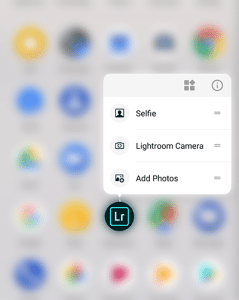
تنظیمات عکس گرفتن لایت روم
آیکون چرخدنده را بزنید تا تنظیمات باز شود.
دکمههای کم و زیاد کردن صدا Volume key functions لایت روم
میتوانید عملکرد این دکمه ها را هنگام عکس گرفتن تغییر دهید. عملکردهایی مثل زوم، عکس گرفتن یا جبران نوردهی Exposure.
حداکثر روشنایی صفحه نمایش Max screen brightness
با انتخاب این گزینه نور صفحه نمایش شما روی حداکثر قرار میگیرد که مناسب عکس برداری در روز است.
عکسها با تگ لوکیشن Geotag photos
با روشن کردن این قابلیت، لوکیشن عکسهایی که میگیرید در متادیتای عکس ذخیره میشود.
راهنمای ابزار Tooltips لایت روم
با روشن کردن این قابلیت یک i کوچک هنگام استفاده از ابزارهای مختلف دوربین برای شما ظاهر میشود که با کلیک بر روی آن راهنمایی کوچکی در رابطه با آن ابزار نمایش داده میشود.
ذخیره HDR پردازش نشده
با روشن کردن این قابلیت، هنگام گرفتن عکسهای HDR، یک نسخهی پردازش نشده از عکس هم برای شما ذخیره میشود.
ذخیره در دستگاه Save original to device لایت روم
یک کپی از نسخهی اصلی عکس در دستگاه شما ذخیره میکند.
عکس گرفتن در حالت خودکار لایت روم
فلش در لایت روم
با زدن بر روی فلش میتوانید آن را خاموش و روشن کنید یا روی حالت خودکار قرار دهید.
زوم در لایت روم
با استفاده از دو انگشت و کشیدن صفحه میتوانید زوم کنید.
زوم اعمال شده بر روی عکسها قابلیت مخربی ندارد و در هنگام ویرایش عکس میتوانید زوم آن را بردارید.
برای فوکوس ضربه بزنید
اگر میخواهید فوکوس دوربین روی شی خاصی باشد، کافیست روی آن ضربه بزنید. هنگامی که این کار را میکنید، یک باکس روی آن قسمت ظاهر میشود تا محل فوکوس را به شما نشان دهد.
گرفتن عکس خام در لایت روم
در قسمت بالایی دوربین میتوانید روی DNG بزنید. اکنون میتوانید عکسها را با فرمت خام دیجیتال منفی بگیرید.
اگر نمیدانید گوشی شما از این فرمت پشتیبانی میکند یا نه:
مطمئن شوید که آخرین نسخه لایت روم را نصب دارید.
در نمای آلبوم روی آیکون سه خط در گوشه سمت چپ بالای صفحه بزنید تا منوی نواری کناری باز شود. روی Device info and storage و بعد Device info بزنید. بررسی کنید که آیا نمایشگرهای DNG capture supported بله یا خیر را نشان میدهد.
با استفاده از پوششهای منظرهیاب عکس بگیرید
پوششهای Grid به شما در عکس گرفتن کمک میکنند.
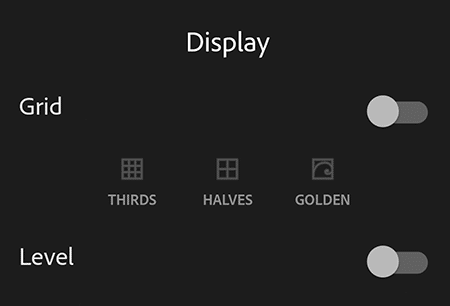
گرید سه تایی لایت روم
میتوانید سوژه خود را درون یک سوم عکس قرار دهید.
گرید نصف لایت روم
سوژه را در امتداد یا محل اتصال دو نیمه تراز کنید.
طلایی لایت روم
تراز سوژه با توجه به روکش شبکهای فی که بر أساس نسبت طلایی است.
همپوشانی سطح Level overlay لایت روم
این قابلیت از حسگرهای دستگاه برای تراز کردن دوربین با زمین برای گرفتن عکسهای افق هموار و جلوگیری از اعوجاج هندسی استفاده میکند.
با پریستها عکس بگیرید
روی آیکون در گوشهی پایین سمت راست ضربه بزنید تا Presetها نمایش داده شوند. پریستهای موجود:
کنتراست بالا، Flat، سایههای گرم، کنتراست بالا سیاه و سفید، Flat سیاه و سفید.
تنظیم جبران نوردهی Exposure compensation
میتوانید این قابلیت را روی هر مقداری که میخواهید تنظیم کنید. میتوانید روی آیکون قفل بزنید تا در مقدار فعلی قفل شود.
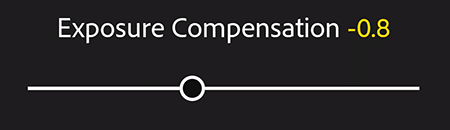
نمایش آخرین عکس گرفته شده
در ماژول دوربین، روی تصویر کوچک پایین سمت چپ بزنید.
Ratio در لایت روم
با نسبت برشهای مختلف 16:9 3:2 4:3 1:1 میتوانید عکس بگیرید.
تایمر در لایت روم
میتوانید با یک تایمر ۲، ۵ یا ۱۰ ثانیهای عکس بگیرید.
عکس گرفتن در حالت حرفهای Pro mode لایت روم
کنترل دستی سرعت شاتر، ISO و فاصلهی فوکوس
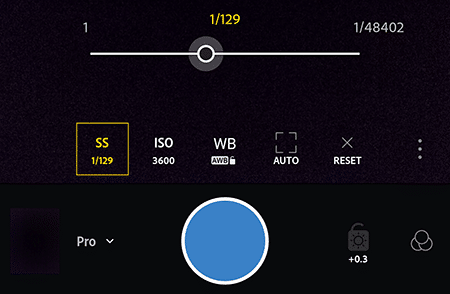
تنظیم سرعت شاتر در لایت روم
سرعت شاتر، مدت زمانی که دوربین شما در معرض نور قرار میگیرد را کنترل میکند. برای مثال میتوانید آن را روی آهسته بگذارید تا حین عکس گرفتن از سوژهای که به سرعت در حال حرکت است، تاری حرکت یا جلوهی نوری ایجاد کنید. برای ثابت نشان دادن همان سوژه میتوانید سرعت شاتر را بالا ببرید. آیکون ss.
با تغییر سرعت شاتر، ISO هم بهصورت خودکار تغییر میکند.
ISO
با دوبار ضربه روی ISO حالت خودکار آن فعال میشود.
این قابلیت حساسیت دوربین شما به نور را کنترل میکند. ISO بالا، نویز را در عکس ما افزایش میدهد. بنابراین فقط زمانی مقادیر آن را بالا ببرید که میخواهید به سرعت شاتر بسیار سریع برسید.
تنظیم فاصلهی فوکوس در لایت روم
با این قابلیت میتوانید فاصلهی فوکوس را زیاد یا کم کنید.
تعادل رنگ سفید در لایت روم
میتوانید با توجه به شرایط نور یک گزینه را انتخاب کنید. خودکار، رشتهای، فلورسنت، نور روز، ابری یا سفارشی.
با HDR عکسهایی با کنتراست بالا بگیرید
با این قابلیت میتوانید عکسهایی با محدودهی دینامیکی بالا بگیرید.
هنگامی که در حالت HDR عکس میگیرید:
لایت روم صفحهی شما را تحلیل میکند تا میزان پراکندگی مناسب مناسب مقادیر نوردهی را برای گرفتن چندین عکس با پرانتز نوردهی تعیین کند.
لایت روم بهصورت خودکار این تصاویر را تراز میکند تا لرزش دست شما در هنگام عکاسی را برطرف کند.
تاری در اجسام متحرک مانند ماشین یا شاخ و برگ درختان را برطرف میکند.
تصاویر را ادغام میکند تا به یک تصویر با رنگ یکنواخت برسد.
فایلهای HDR خام تولید شده از نظر اندازه بزرگ هستند و به پردازش زیادی در پسزمینه احتیاج دارند. بنابراین مدتی طول میکشد تا تصاویر در نمای لایت روم ظاهر شوند.

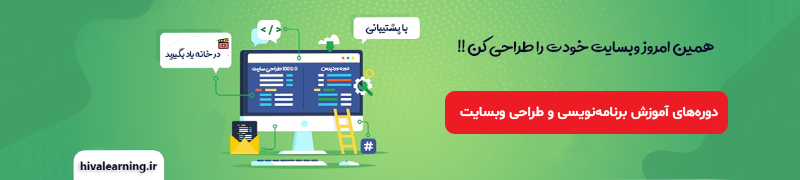






دیدگاهتان را بنویسید